

我們在二月介紹的Quickoffice Connect大受好評,
今天我們繼續介紹一款功能強大的資料閱讀與同步程式:Air Files.
你可以非常輕鬆地就讓iPhone變成無線隨身碟喔!
這程式的優點:
1. 支援正體中文!且現在限時免費!
2.
可閱讀檔案格式非常多,包括微軟的Word, PowerPoint, Excel,
Mac系統iWork的Keynote, Pages,
Numbers,及PDF檔、圖片與影片檔等。
3. 支援無線網路,即時同步資料,無論上傳或下載檔案都非常方便!

定價:免費 (限時免費喔!原價0.99美金)
下載連結:http://itunes.com/app/AirFiles
Tag:iPhone 應用程式推薦, 限時免費, app, 閱讀word, ppt, excel, pdf, 無線同步資料, 隨身碟
Fun iPhone評分:★★★★★
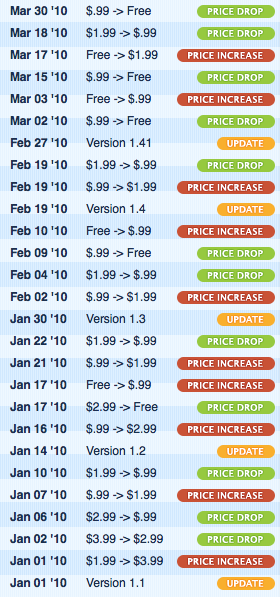
打開程式時,會顯示無線網路Wi-Fi網址與iPhone剩餘空間容量。
例如http://192.168.2.228:6060 與 10.7GB (只是舉例)。
這個網址很重要喔!因為與電腦連線就要靠這網址,
若忘記,可在下方工具列左三「WiFi」重新找到。
按「確定」後,主畫面如下,
可看到非常友善的中文介面,四個資料夾:圖片、文檔、電影與音樂。
Air Files最棒的地方在於:操作非常簡單,可支援的格式又非常多,
簡直讓你的iPhone變成隨身碟,甚至不用連接電腦,直接無線同步就好了!
其支援的格式如下(Air Files官方說明):
圖片檔:JPG/JPEG、BMP、TIFF、GIF、TGA、PNG
影片檔:MP4、MPV、M4V、3GP、MOV
音樂檔:MP3、WAV、M4A、AAC、CAF
3D檔:OBJ、MD2
Office軟體:Mac的iWork(Pages、KeyNote、Numbers)、
微軟的Office(XLS/XLSX、DOC
/DOCX、PPT/PPTX)
文件檔:PDF、RTF/RTFD、CSV、CHM
網頁檔:HTM/HTML、WebArchive(safari)
程式碼 Source
Code:C、C++、Objective-C、C#、Delphi、Java、Ruby、
Perl、Python、VB、JSP、ASP、
PHP、 XML、RSS、JavaScript、ActionScript、
ASM、Unix Shell、Bat、CSS、SQL
.etc.
其他:ZIP (壓縮檔也可直接閱讀)
我們來一一測試檔案的相容性與操作介面吧!
先用Mac的Safari瀏覽器開啟連結網址,
登入後畫面與iPhone上Air Files的目錄相同。
我們分別上傳Work, PowerPoint, Keynote, PDF、圖片及影片上去。
上傳好後,Air
Files也同步更新資料囉,
可看到前四個資料夾已經有剛上傳的文件(右邊顯示資料數量)。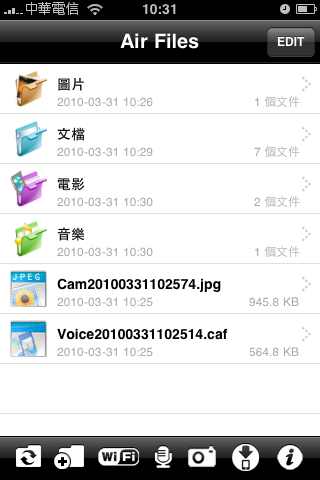
我們點選「圖片」的資料夾,可看到剛電腦上傳的圖片。
點擊後馬上可看到全圖,真的很直覺!同步速度也飛快!

再來測試「文檔
(文件、資料)」,打開資料夾後,
可看到程式會自動判別資料,並給予辨識的小圖示,
包括微軟的Office,
Mac的iWork及Adobe的PDF。
後面則是檔案的Size大小。
測試微軟的Excel與Mac的Number,正常閱讀。

接著試Mac的Keynote及微軟的PowerPoint,也OK.

再來是微軟的Word, Mac的Pages, Adobe的PDF, 也非常完美!


圖片與文件都OK, 接著測試影片。
我們拿mp4及QuickTime的mov測試,也可順利播放喔!


接著測試mp3音樂檔,雖然唱片封面與歌詞沒有顯示上去,
但當隨身碟傳歌就非常方便喔!

Air Filles還有幾個小功能,它也可以記錄錄音和拍照資料喔!
程式下方工具列左四是「錄音」,右三是「拍照」。

一樣可直接透過無線網路,分享給親朋好友們。
可看到iPhone目錄上,Cam就是剛的拍照,Voice是錄音檔。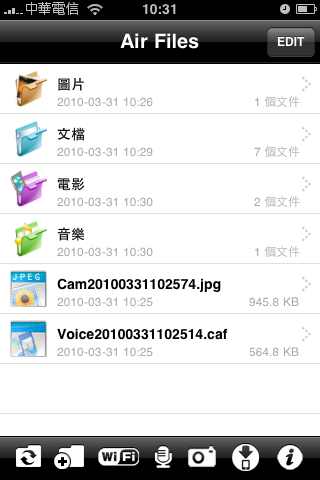
親朋好友登入網頁後,就可看到這些資料,並下載回去,
或上傳檔案分享給你喔!
Air Files功能太強大了,再介紹一個不錯的功能:
不要浪費你行動上網吃到飽的方案,讓iPhone幫你下載資料吧!
點擊程式下方工具列右二圖示,畫面如下所示,
再於上方空白欄輸入要下載的網址即可下載。
我們下載了最近非常火熱的iPad桌布:
對了,補充一下,如果覺得在iPhone輸入下載網址很麻煩,
可參考這個程式喔!
不用JB,可從電腦撥打 iPhone電話、輸入手機簡訊文字、傳圖片至iPhone: myPhoneDesktop
http://funiphone.pixnet.net/blog/post/30405687
以及這一篇教學:
用電腦輸入iPhone 手機簡訊文字的補充說明:電腦端不用灌程式,Windows也可正常使用 (myPhoneDesktop)
http://funiphone.pixnet.net/blog/post/30454020
若想修改檔案名稱,點右上角的「Edit」,
下方會出現工具列,按右下角的「Re」即可修改名稱。

下方工具列也可刪除檔案,或寄到e-mail信件喔!

對了,這邊要注意,並非所有檔案格式都可下載喔。
我們試著下載Apple網站上,鋼鐵人第二集的預告片,就無法下載。
且輸入網址時,不用輸入「http://」,因為程式會自動幫你輸入。
如果Air Files預設四個資料夾不夠用呢,
你也可以自行建立新資料夾喔!
按程式下方工具列左二圖示,即可新增資料夾。

從電腦網頁上看,新增的資料夾也同步會上去喔!
若沒看到,重新整理網頁即可看到。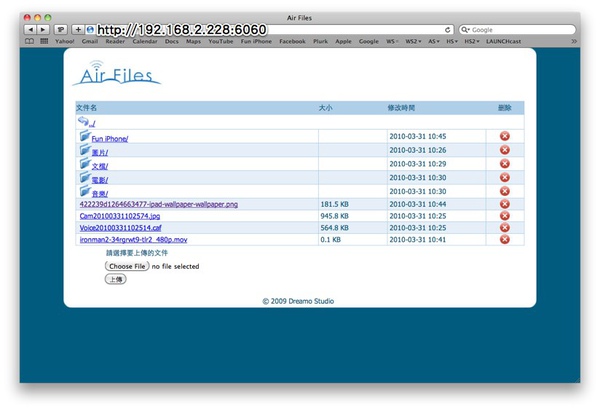
我們在這新資料夾上傳一張Fun iPhone Store的圖片,
iPhone上不需重開程式,
圖片即已同步上去!超快的!
最後,如果你擔心分享給親朋好友的資料會被其他人盜取,
可點程式下方工具列右一的
「i」圖示,再設定密碼保護。
朋友從電腦連到分享網頁後,必須輸入帳號密碼才可讀取囉。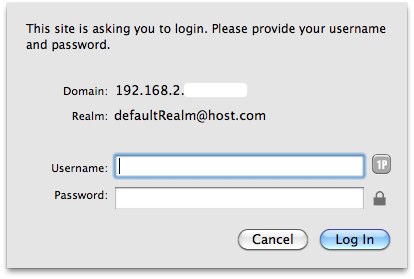
可惜這程式的帳號密碼只有外部網頁連結,
還未支援iPhone程式開啟時,需要帳號密碼才可打開。
希望未來程式更新後可支援。
雖然這程式支援中文,且我們測試非常完美,
但若你遇到亂碼的話,程式設定有「編碼設置」可修正喔。
另外,程式的「Readme」也有完整的圖文教學。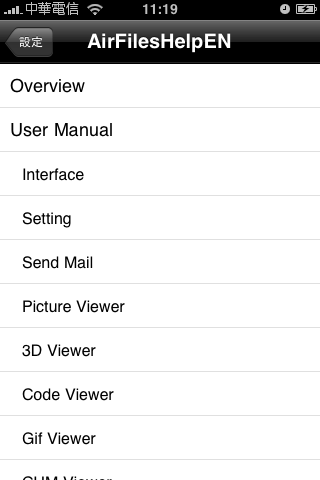
呼!全部介紹完了!我們直的覺得這程式太棒了!
無論你想離線閱讀
Word, PDF,或想把資料傳到電腦、分享給朋友,
或是想把iPhone當隨身碟使用,這程式都非常完美喔!
趁限時免費,趕快下載吧!
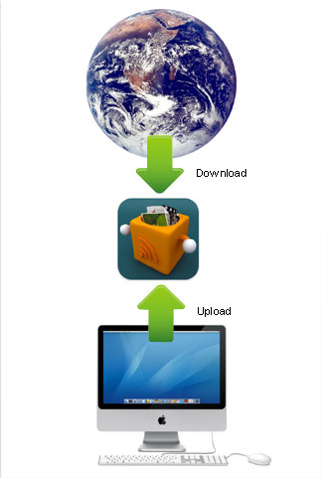
同場加映:
免費、可離線閱讀 Word,
Excel, PDF及圖片檔,
支援無線上傳與下載檔
案:Quickoffice Connect
http://funiphone.pixnet.net/blog/post/30417513
免費但功能強大的文書閱讀程式:Quickoffice Connect
這程
式除了免費外,還有三個主要的優點:
1. 可閱讀檔案格式非常多,包括doc,
docs, xls, xlsx, ppt, pptx, pdf,
iWork, HTML, PNG, JPG, GIF, SVG,
TIF, MP3等。
幾乎所有文書作業軟體的格式都可支援。
2. 支援許多雲端資料庫,包括Google Docs,
MobileMe及Dropbox.
3. 支援無線網路,上傳及下載檔案,非常方便!
圖片及資料引用來源:
http://itunes.com/app/AirFiles


 留言列表
留言列表